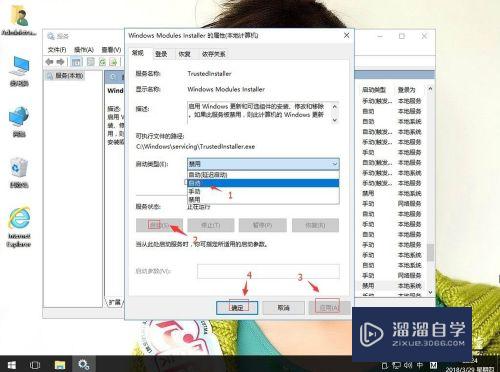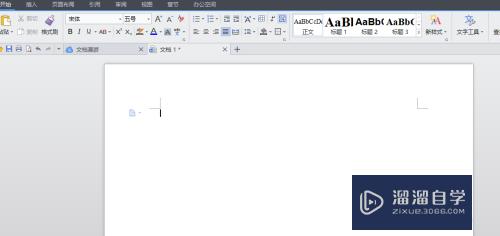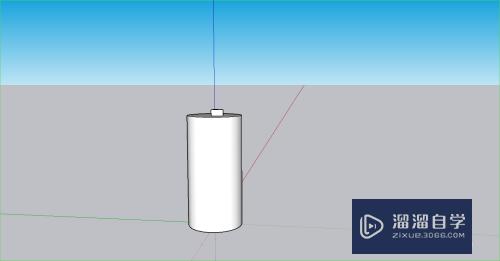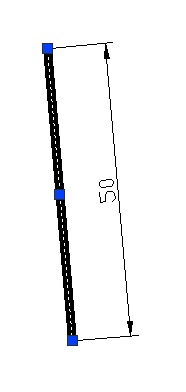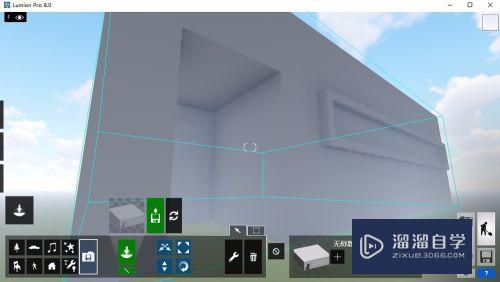PS怎么给黑色背景做杂点和发光效果(ps怎么给黑色背景做杂点和发光效果图)优质
PS怎么给黑色背景做杂点和发光效果?相信很多小伙伴都对这个问题很感兴趣。那么具体怎么操作呢?下面小渲就给大家分享一下。PS给黑色背景做杂点和发光效果的方法。希望能帮助到大家。
工具/软件
硬件型号:惠普(HP)暗影精灵8
系统版本:Windows7
所需软件:PS CS6
方法/步骤
第1步
点前景色。选择黑色。

第2步
点油漆桶工具。然后在画布上。点一下左键即可以填充黑色。
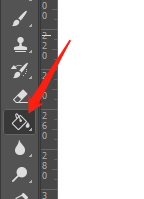
第3步
点滤镜----杂色----添加杂色。相关参数可以调整下。以实际情况来定。
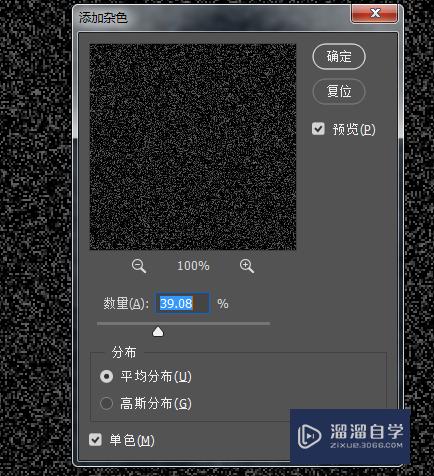
第4步
在最右侧的图层面板里。点新建一个图层。
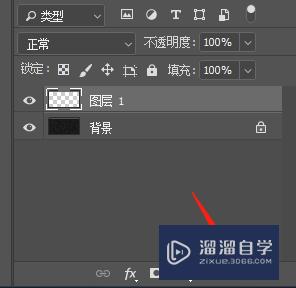
第5步
颜色选择白色。
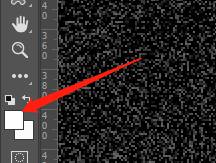
第6步
点画笔工具。然后笔的大小以实际情况来定。用软边的画笔在画面上点一下。

第7步
得到一个发光点。

第8步
哪果觉得太亮了。看不清底色了。可以点滤镜---模糊---高斯模糊。参数例如这样。可以慢慢调成合适的。
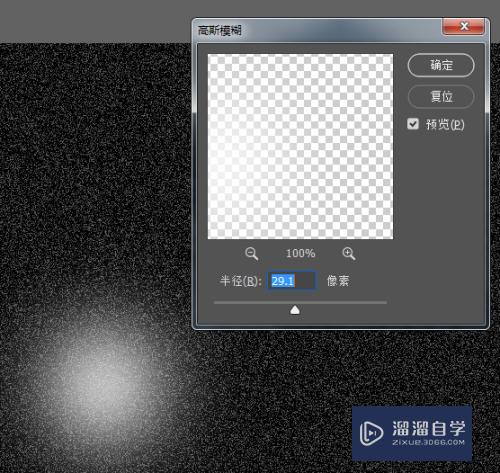
第9步
最终效果图下。不满意可以再继续调。

以上关于“PS怎么给黑色背景做杂点和发光效果(ps怎么给黑色背景做杂点和发光效果图)”的内容小渲今天就介绍到这里。希望这篇文章能够帮助到小伙伴们解决问题。如果觉得教程不详细的话。可以在本站搜索相关的教程学习哦!
更多精选教程文章推荐
以上是由资深渲染大师 小渲 整理编辑的,如果觉得对你有帮助,可以收藏或分享给身边的人
本文标题:PS怎么给黑色背景做杂点和发光效果(ps怎么给黑色背景做杂点和发光效果图)
本文地址:http://www.hszkedu.com/65005.html ,转载请注明来源:云渲染教程网
友情提示:本站内容均为网友发布,并不代表本站立场,如果本站的信息无意侵犯了您的版权,请联系我们及时处理,分享目的仅供大家学习与参考,不代表云渲染农场的立场!
本文地址:http://www.hszkedu.com/65005.html ,转载请注明来源:云渲染教程网
友情提示:本站内容均为网友发布,并不代表本站立场,如果本站的信息无意侵犯了您的版权,请联系我们及时处理,分享目的仅供大家学习与参考,不代表云渲染农场的立场!